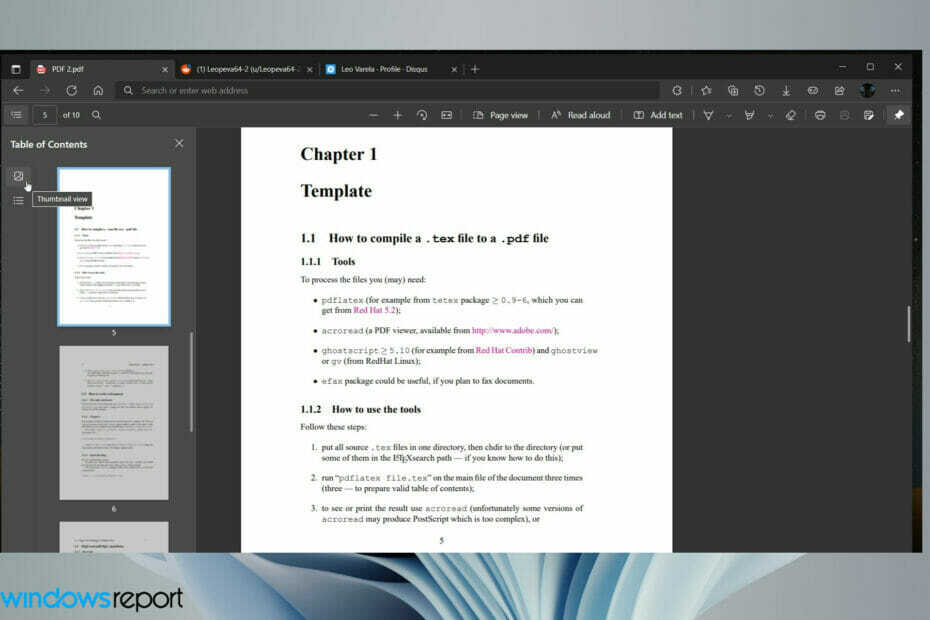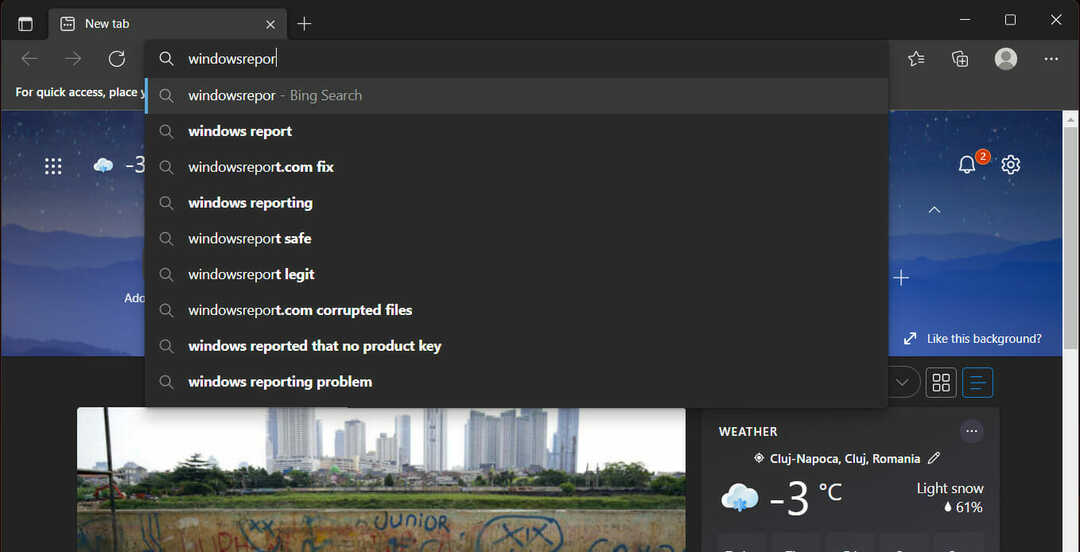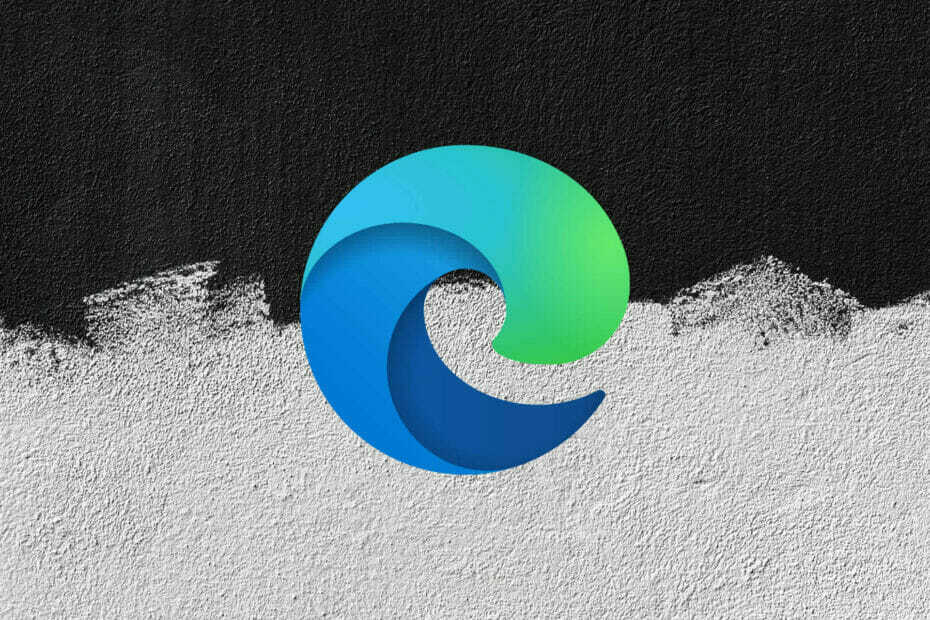La modifica del nome del profilo del registro può essere efficace
- Il codice di errore Microsoft Edge 3 15 limiterà l'utilizzo del browser e potrebbe spesso persistere dopo l'installazione del sistema operativo.
- La reinstallazione completa dopo l'eliminazione dei file del browser virtuale può essere efficace per alcuni utenti.

- Migrazione facile: Usa l'assistente di Opera One per trasferire dati esistenti, come segnalibri, password e altro;
- Ottimizza l'utilizzo delle risorse: Opera One utilizza il tuo Ram in modo più efficiente rispetto a Edge;
- Privacy migliorata: VPN gratuita e illimitata integrata;
- Nessuna pubblicità: Il blocco degli annunci integrato accelera il caricamento delle pagine e protegge dal data mining
- ⇒ Ottieni Opera Uno
Micorosft Exdge è il browser nativo in bundle con un'installazione di Windows 11. È elegante e ha molte nuove funzionalità che lo aiutano a competere in un mercato saturo. Tuttavia, alcuni lettori hanno recentemente riscontrato l'errore Microsoft Edge con il codice 3, 15, 1067.
Lascia che ti aiutiamo a risolverlo in questa guida. Inoltre, se non lo hai già, puoi prendere in considerazione scaricando Microsoft Edge sul tuo computer.
Qual è il codice di errore 3, 15, 1067 in Microsoft?
Questo errore mostra spesso che hai un problema di fondo con un servizio o un driver Edge essenziale. Uno dei seguenti fattori lo attiva principalmente:
- Driver danneggiati o obsoleti.
- File di sistema danneggiati o danneggiati.
- Problemi con le autorizzazioni essenziali.
- Accesso da un profilo temporale.
Puoi ottenere maggiori informazioni dalla nostra altra guida su come lavorare con più profili Edge.
Come posso correggere il codice di errore Microsoft Edge 3, 15, 1067?
Prima di esplorare tutte le nostre soluzioni, prova queste soluzioni alternative:
- Usa un browser diverso, in quanto ciò potrebbe risparmiarti lo stress della risoluzione dei problemi.
- Prova ad accedere a Edge su un altro dispositivo.
- Esplora Microsoft Edge come ospite.
Tuttavia, puoi procedere alle soluzioni permanenti che discutiamo di seguito.
1. Modifica il nome del tuo profilo del registro
- Premere finestre + R, tipo regedit, e colpisci accedere.

- Passare al percorso seguente:
Computer\HKEY_LOCAL_MACHINE\SOFTWARE\Microsoft\Windows NT\CurrentVersion\ProfileList
- Sotto il Elenco profili chiave, controllare per qualsiasi nome con a .bak estensione. Se non ce n'è, passare alla soluzione successiva; tuttavia, se ne trovi uno, vai al passaggio 4.
- Dovrebbe esserci un altro profilo con lo stesso nome ma no .bak estensione; E .vecchio a questo e rimuovi .bak dal nome dell'altro profilo.

- Chiudi il registro, riavvia il computer e verifica se corregge il codice di errore Microsoft Edge 3 15.
2. Elimina il profilo aziendale o scolastico da Edge
- Fai clic sui 3 punti nell'angolo in alto a destra del browser e seleziona Impostazioni.

- Seleziona i tre punti a destra del nome del tuo profilo e fai clic su Rimuovere opzione.

- Clicca sul Aggiungi profilo opzione e reinserisci i dettagli del tuo profilo.

- Infine, riavvia Edge e verifica se corregge il codice di errore Microsoft Edge 3 15.
- Come rimuovere il pulsante Scopri di Bing da Edge
- La mascotte di Linux è un personaggio nel gioco Surf di Edge?
- Bing Chat per l'estensione di tutti i browser vietata da Microsoft
- Edge Photo: cos'è e come si usa
3. Reinstallare completamente Edge
3.1 Elimina Microsoft. Dati dell'app Microsoft Edge
- Premere finestre + E aprire Esplora file.
- Clic Visualizzazione, Spettacolo, quindi seleziona Oggetti nascosti.

- Passare al percorso sottostante, sostituendo nome utente con il tuo vero nome utente:
C:\Utenti\nomeutente\AppData\Local\Pacchetti
- Elimina la cartella chiamata Microsoft. MicrosoftEdge_8wekyb3d8bbwe.

- Chiudi tutte le app aperte sul computer e riavvia il PC.
3.2 Scarica il programma di installazione dell'app
- Avvia un browser.
- Naviga verso il Programma di installazione dell'app Pagina del negozio.
- Clicca il Accedi all'app Store pulsante e assicurarsi che sia installato correttamente.

3.3 Reinstallare Edge
- premi il Inizio menù.
- Tipo PowerShell e clicca Esegui come amministratore.

- Incolla lo script qui sotto e premi accedere, quindi attendi il completamento del processo.
installazione dell'ala XPFFTQ037JWMHS
- Riavvia il PC e verifica che corregga il codice di errore Microsoft Edge 3 15.
Questo errore è particolarmente problematico perché potrebbe rimanere anche se tu reinstallare il sistema operativo Windows. Tuttavia, dovresti essere in grado di risolverlo utilizzando le soluzioni consigliate in questo articolo.
Facci sapere quale delle correzioni è stata più efficace per te utilizzando la sezione dei commenti.